
Однією із зіркових новинок iOS 10 є новий додаток Повідомлення. Не задоволений великим оновленням, яке вийшло разом з iOS 9, новий iMessage зробив гігантський крок, щоб переконати нас використовувати програму обміну повідомленнями за замовчуванням для iOS, чого я особисто вважаю, що вони робили зі мною та з багатьма моїми контактами, додавання функцій, які були недоступні в інших найпопулярніших програмах обміну повідомленнями.
Те, що вже було в інших додатках, - це Наклейки або наклейки. Наклейки схожі на смайлики, точніше на зображення PNG без фону, на яких зображені всілякі малюнки. Повідомлення IOS 10 можуть додавати ці наклейки, і для цього він має власний App Store, більший чи менший, який доступний з того ж iMessage. У цій публікації ми пояснимо, як встановити, використовувати наклейки та керувати ними.
Як встановити наклейки в Повідомленнях
Встановити наклейки в iMessage дуже просто. Просто виконайте такі дії:

- Починаємо чат. Ми можемо зробити це з собою, якщо хочемо тестувати, не заважаючи нікому.
- Ми натискаємо на піктограму App Store.
- Торкаємось чотирьох точок внизу ліворуч.
- Тепер торкаємося «Магазину». Звідси ми заходимо у Messages App Store.
- Щоб додати наклейки, нам просто потрібно вибрати пакет і натиснути кнопку Отримати.
Від Вкладка Керування Ми можемо активувати або деактивувати (не видаляти) встановлені нами пакети. З іншого боку, ми також можемо залишити опцію активованою Додайте програми автоматично, який, на мою думку, рекомендується, оскільки є такі, як Solar Walk 2, який включає запитання, і, можливо, ми б не знали, що він сумісний з Повідомленнями, якби ми не активували цю опцію.
Зміна розміру та додавання наклейок до інших фотографій
Найкраще у наклейках на повідомлення - це те, що вони можуть бути додати до інших фотографій, включаючи анімовані GIF-файли. Зробити це дуже просто:
- Ми торкаємось і утримуємо наклейку, яку хочемо додати до існуючого зображення.
- Другим пальцем ми робимо стискайте або розводьте жест, щоб зменшити або збільшити розмір наклейки.
- Ми перетягуємо наклейку на те, що вже є в чаті, як на іншу фотографію. На наступному зображенні я поставив склянку води поверх анімованого GIF Стича.

Як видалити надіслані наклейки
Якщо ми додали наклейку, яка нам не зовсім подобається, як це вийшло, завжди ми можемо його видалити. Ми зробимо це, виконавши такі дії:
- Ми натискаємо і утримуємо наклейку, яку хочемо зняти. Будьте обережні: якщо ми натискаємо сильніше на iPhone 6s або пізнішої версії, ми будемо показувати наклейку (жест Peek), але параметри, які нас цікавлять, не з’являться.
- Ми грали далі Деталі наклейки.
- Якщо ми торкнемося Версія Це перенесе нас до iMessage App Store, але це не те, що нас цікавить. Щоб видалити наклейку, потрібно провести пальцем ліворуч і натиснути Видалити. Параметр Перегляд допоможе нам встановити пакет наклейок, які ми отримали через iMessage.
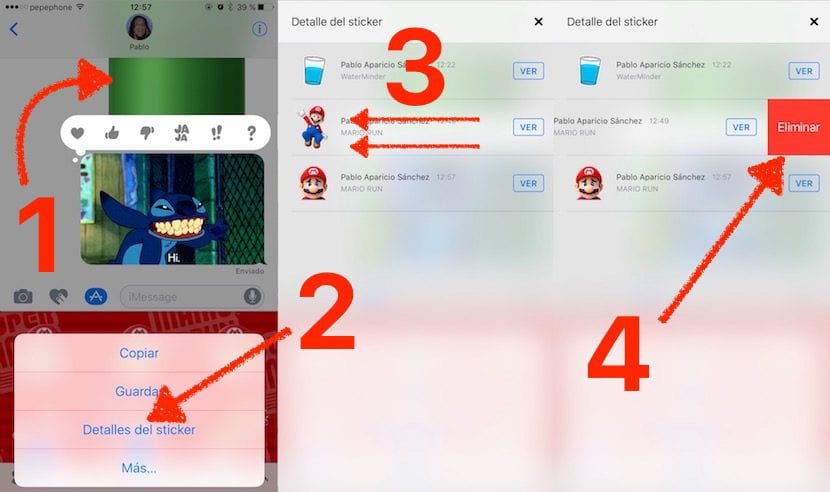
Що ми не можемо усунути таким чином, це наклейки, які ми додали до наших Повідомлень. Якщо ми хочемо їх усунути, нам потрібно буде лише натиснути і утримувати їх піктограму - з того місця, де вони всі з’являються, коли торкнулися піктограми App Store, а потім натисніть на «X» так само, як ми видалимо програму з трампліна.
Нова програма iOS 10 Messages чудова, я не втомлюсь це говорити. Недоліком, хоча і зрозумілим, є те, що Apple не зробила його сумісним з пристроями Android. Їх також не можна використовувати на пристроях з iOS 9 та старішими версіями, а також на OS X (Ми пам’ятаємо, що з наступної версії це буде називатися macOS), принаймні з повною сумісністю. Наклейки з'явилися мені в OS X 10.11.6, але, наприклад, наклейка від Stitch не з'являється зі склянкою води та анімація не відображається на інших наклейках анімація працює. Те, що також не сумісне з попередніми версіями, це невидиме чорнило, надсилання повідомлень з деякою силою та фони чатів.
Що ви думаєте про новий параметр Повідомлення iOS 10?
